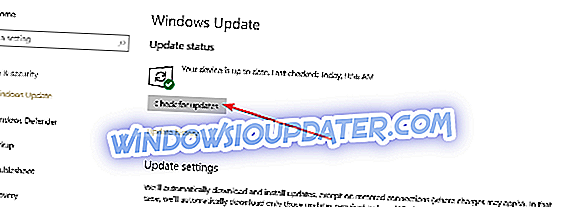Znam wielu użytkowników komputerów PC, którzy niedawno zaktualizowali swoje systemy operacyjne do Windows 10, Windows 8, ale jak zawsze udało nam się znaleźć kilka błędów - jednym z nich jest problem z drukarkami. Wydaje się, że po aktualizacji systemu Windows 10, 8, niektórzy użytkownicy mają problemy ze znalezieniem swoich drukarek osobistych.
Niezależnie od tego, czy korzystasz z drukarki przez połączenie USB, czy z połączenia bezprzewodowego w systemie Windows 10, 8, mogą wystąpić trudności z wykryciem drukarki. Ten problem może wystąpić z kilku powodów, z których jednym jest problem ze zgodnością między sterownikiem drukarki a systemem operacyjnym. Oto kilka szybkich metod, które możesz zrobić, aby rozwiązać problemy z drukarką Windows 10 i 8.
Znajdź drukarki z systemem Windows 10, 8
- Sprawdź połączenie drukarki
- Sprawdź sterownik drukarki
- Uruchom sterownik drukarki w trybie zgodności
- Zaktualizuj swój komputer
- Uruchom narzędzie do rozwiązywania problemów z drukarką
1. Sprawdź połączenie drukarki
Pierwszym krokiem, który musimy wykonać, i wiem, że większość z was prawdopodobnie to sprawdziła, ale żeby się upewnić, należy sprawdzić wszystkie przewody drukarki i komputera.
- Upewnij się, że USB jest podłączone do drukarki.
- Upewnij się, że drugi koniec kabla USB jest podłączony do komputera z systemem Windows 8, 10
- Upewnij się, że drukarka jest zasilana, sprawdzając przewód zasilający drukarki w gniazdach zasilania.
- Włącz drukarkę, naciskając przycisk zasilania na drukarce.
- W przypadku drukarek bezprzewodowych musimy upewnić się, że drukarka jest podłączona do naszego routera.
2. Sprawdź sterownik drukarki
- Musimy spojrzeć na sterownik, który zainstalowaliśmy dla drukarki. Zazwyczaj można go znaleźć na stronie internetowej producenta drukarki lub na płycie CD dołączonej do drukarki.
- Jeśli sterownik jest kompatybilny tylko na przykład z Windows 7, prawdopodobnie nie będzie działał w systemie operacyjnym Windows 10, 8.
- Jeśli masz sterownik dla systemu operacyjnego Windows 7, musisz przejść na stronę internetową producenta drukarki i pobrać najnowszą wersję sterownika.
- Możesz sprawdzić sterowniki drukarki, wpisując numer modelu urządzenia na stronie producenta.
- Po zainstalowaniu odpowiedniego sterownika dla Windows 10, 8, po prostu uruchom ponownie komputer i sprawdź, czy możesz znaleźć drukarkę.
3. Uruchom sterownik drukarki w trybie zgodności
W niektórych przypadkach, mimo że masz sterownik drukarki dla systemu Windows 10, 8, system operacyjny może nadal nie rozpoznać drukarki.
- W tym przypadku musimy przejść do folderu, który skopiowaliśmy ze sterownika.
- Kliknij (kliknij prawym przyciskiem myszy) plik Setup.exe, który tam masz.
- Kliknij (kliknij lewym przyciskiem myszy) na „Właściwości”.
- Kliknij (kliknij lewym przyciskiem myszy) na zakładce „Zgodność” w górnej części okna, które zostało otwarte.
- Teraz w zakładce „Zgodność” przejdź do sekcji „Tryb zgodności”.
- Zaznacz pole wyboru „Uruchom ten program w trybie zgodności dla:”.
- Teraz w menu rozwijanym pod „Uruchom ten program w trybie zgodności dla:” kliknij (kliknij lewym przyciskiem myszy) menu rozwijane.
- Kliknij (kliknij lewym przyciskiem myszy) na Windows 7. (stąd spróbujemy oszukać nasz sterownik, aby mógł działać w systemie Windows 7, mimo że mamy Windows 10, 8).
- Kliknij (kliknij lewym przyciskiem myszy) na „Zastosuj” w dolnej części okna.
- Uruchom ponownie komputer i sprawdź, czy rozpoznaje drukarkę.
4. Zaktualizuj komputer
- Odłącz USB od Windows 10, 8 PC.
- Zrestartuj komputer.
- Po uruchomieniu komputera najedź kursorem myszy na lewy dolny róg ekranu i kliknij (lewy przycisk myszy) na „Start”.
- Kliknij (kliknij lewym przyciskiem) na „Szukaj” w menu „Start”.
- Wpisz w polu wyszukiwania „Aktualizacja systemu Windows”.
- Kliknij (kliknij lewym przyciskiem myszy) na „Sprawdź aktualizacje”
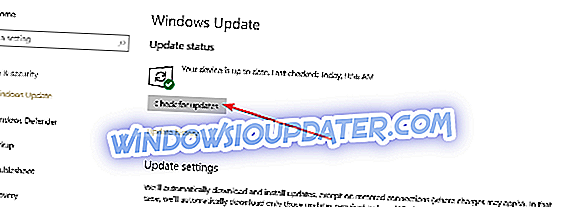
- Zaakceptuj wszystkie aktualizacje, które wymagają Twojej zgody do wykonania.
- Uruchom ponownie komputer z systemem Windows 10, 8 po zakończeniu aktualizacji.
- Podłącz kabel USB do komputera z systemem Windows 10, 8 PC.
- Zainstaluj ponownie sterowniki drukarki, którą masz na dysku CD (jeśli sterownik jest przeznaczony dla systemu Windows 10, 8), jeśli nie jest, przejdź na stronę producenta i zainstaluj tam sterowniki Windows 10, 8.
- Uruchom ponownie komputer.
5. Uruchom narzędzie do rozwiązywania problemów z drukarką
Jeśli problem będzie się powtarzał, możesz również skorzystać z wbudowanego narzędzia do rozwiązywania problemów z drukarką. Zarówno Windows 10, jak i Windows 8.1 mają wbudowane narzędzie do rozwiązywania problemów, które może naprawić ogólne błędy wpływające na drukarkę. Aby go uruchomić, po prostu przejdź do Ustawienia> Aktualizacja i zabezpieczenia> wybierz Rozwiązywanie problemów w lewym okienku> zlokalizuj narzędzie do rozwiązywania problemów z drukarką, a także narzędzie do rozwiązywania problemów ze sprzętem i uruchom oba.
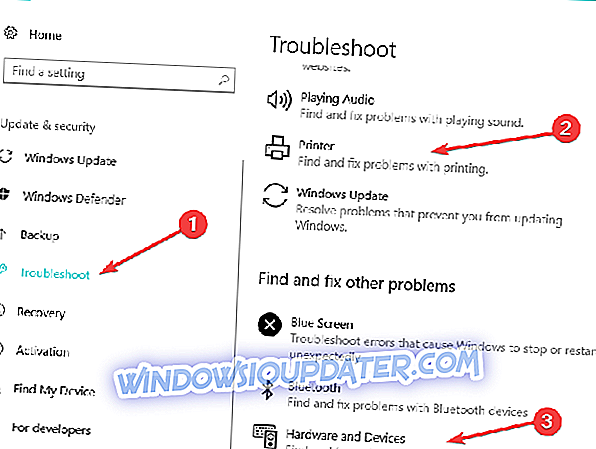
Możesz także uruchomić narzędzie do rozwiązywania problemów z drukarką z Panelu sterowania. Otwórz Panel sterowania> wpisz „rozwiązywania problemów” w menu wyszukiwania znajdującym się w prawym górnym rogu> kliknij Rozwiązywanie problemów, a następnie wybierz „Wyświetl wszystko”, aby wyświetlić listę wszystkich narzędzi do rozwiązywania problemów dostępnych na komputerze. Wybierz narzędzie do rozwiązywania problemów z drukarką i uruchom je.
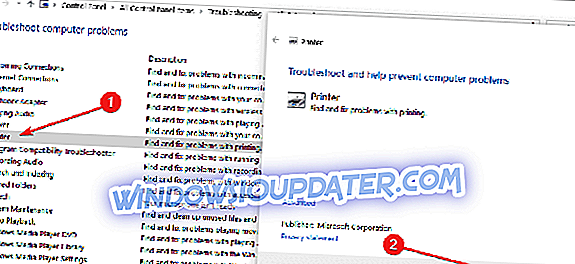
Oto pięć metod, które powinieneś wypróbować, aby znaleźć drukarkę w systemie Windows 8 lub Windows 10. Daj nam znać, która metoda działa dla Ciebie.
Uwaga redaktora: Ten post został pierwotnie opublikowany w sierpniu 2014 r. I od tego czasu został zaktualizowany pod kątem świeżości i dokładności.